
從遠端使用者介面註冊通訊錄
可以透過電腦註冊或編輯本機的通訊錄。在此處設定共用資料夾或 FTP 伺服器位址。
 |
|
必須以系統管理員模式登入,才能變更設定。
|
1
啟動遠端使用者介面。啟動遠端使用者介面
2
按一下 [通訊錄]。
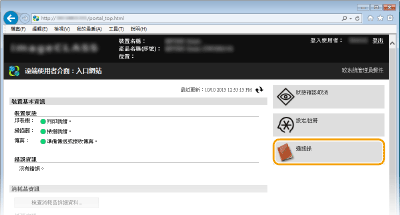

如果顯示輸入 PIN 頁面
通訊錄受到 PIN 保護。請輸入 [PIN],然後按一下 [確定]。
3
按一下 [簡碼撥號]。
也可在我的最愛中註冊接收者。在這種情況下,按一下 [我的最愛],而不是 [簡碼撥號]。 在通訊錄中註冊
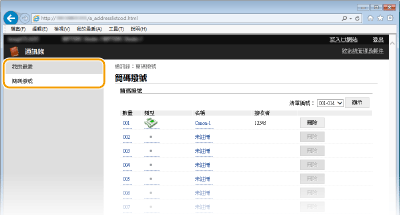
4
按一下命名為「未註冊」的項目之 [數量]、[類型] 或 [名稱] 下的文字連結。
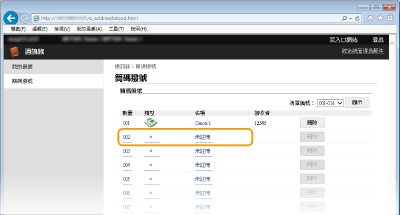

按一下 [數量]、[類型] 或 [名稱] 下的對應文字連結,可以編輯已註冊的項目。
按一下對應的 [刪除] 按鈕,可以刪除已註冊的項目。
5
選擇 [要註冊的接收者類型],然後按一下 [確定]。
若要儲存共用資料夾或 FTP 伺服器位址,請選擇 [檔案]。
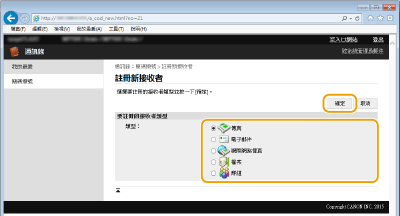
6
指定所需的設定。在通訊錄中註冊
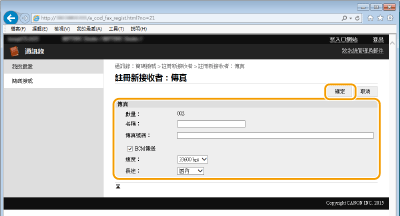
 若要註冊共用資料夾或 FTP 伺服器位址
若要註冊共用資料夾或 FTP 伺服器位址
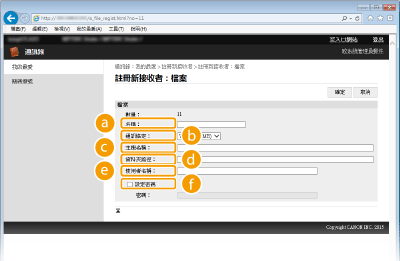
 [名稱]
[名稱]
輸入接收者的名稱。
 [通訊協定]
[通訊協定]
選擇接收者的通訊協定。
|
[Windows(SMB)]
|
使用共用資料夾時選擇。
|
|
[FTP]
|
使用 FTP 伺服器時選擇。
|
 [主機名稱]
[主機名稱]
若要使用共用資料夾,請輸入共用資料夾的路徑,包含電腦名稱或 IP 位址在內最多 120 個字元(例如「\\swan\share」或「\\192.168.2.100\share」)。
若要使用 FTP 伺服器,請輸入 IP 位址,最多 120 個字元(例如「\\192.168.2.100\share」)。

使用 DNS 伺服器
也可以輸入主機名稱(或 FQDN),而非電腦名稱或 IP 位址(例如「\\swan.organization.company.com\share」)。
 [資料夾路徑]
[資料夾路徑]
輸入資料傳送目的地的資料夾位置(最多 120 個字元)。
 [使用者名稱]
[使用者名稱]
輸入為共用資料夾或 FTP 伺服器設定的使用者名稱(最多 32 個字元)。
 [設定密碼]
[設定密碼]
若要設定共用資料夾或 FTP 伺服器的密碼,請勾選此核取方塊並輸入 [密碼],最多 32 個字元。
 |
確定電腦和遠端使用者介面上都選擇相同的顯示語言。[主機名稱] 和 [資料夾路徑] 可能不會正常顯示或無法參考。
|
7
按一下 [確定]。